在使用手机键盘的过程中,键盘按键声音可以给人一种反馈和满足感,对于小米手机用户来说,如何调整键盘按键声音成为一个很重要的问题。在小米手机上,用户可以根据自己的喜好和需求来设置键盘按键声音,让键盘敲击的声音更加符合个人的喜好。接下来我们将为大家介绍一些小米手机键盘按键声音设置的指南。
小米手机键盘按键声音设置指南
操作方法:
1.我们首先在手机桌面上面找到设置并打开

2.然后我们在设置中找到更多设置并点击
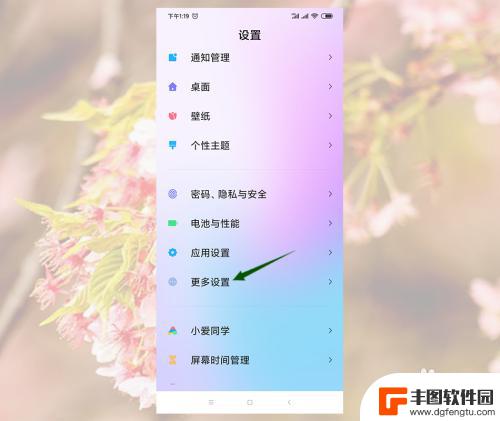
3.然后我们在更多设置中点击语音与输入法
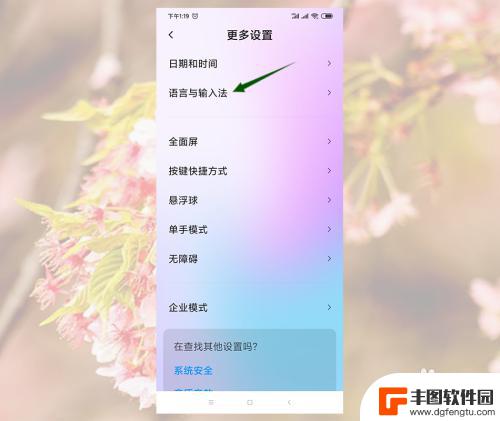
4.然后在语音与输入法中我们先看一下当前输入法是哪一个,再点击输入法键盘管理
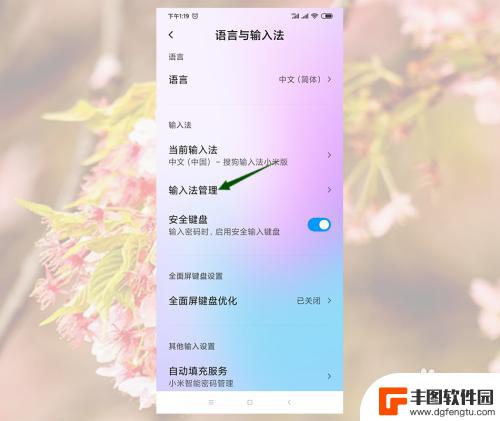
5.然后我们在输入法管理界面找到刚刚看到的当前输入法,比如当前输入法是搜狗输入法小米版。我们就点击搜狗输入法小米版下面的设置
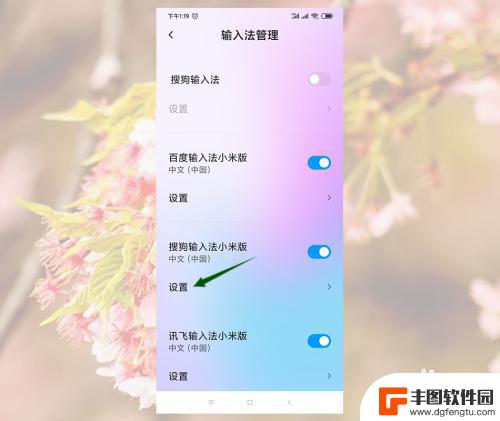
6.然后我们在设置中找到键盘布局并点击
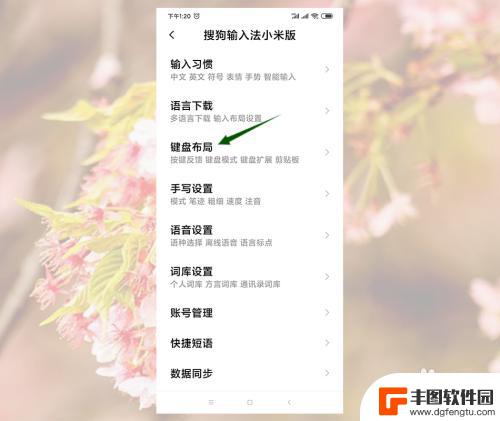
7.然后我们在键盘布局界面将音量开关打开,并根据自己情况调整一下音量大小
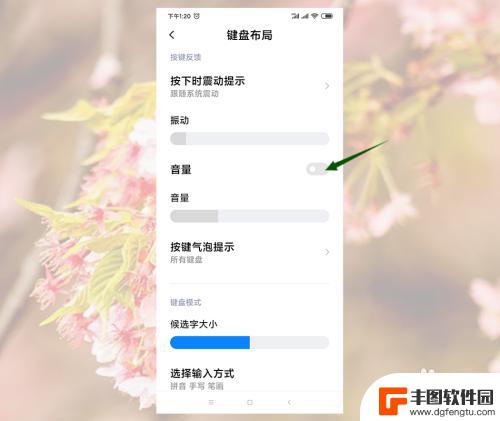
以上就是关于手机键盘声音怎么调整的全部内容,如果有遇到相同情况的用户,可以按照小编提供的方法来解决。
相关教程

手机如何调键盘声音大小 小米手机键盘按键声音设置方法
在日常使用手机的过程中,键盘声音大小是一个可能会让人感到烦躁的问题,特别是在公共场合或者夜晚使用手机时,过大的键盘声音会给周围的人造成困扰。对于小米手机用户来说,调节键盘按键声...
2024-06-23 08:23:32
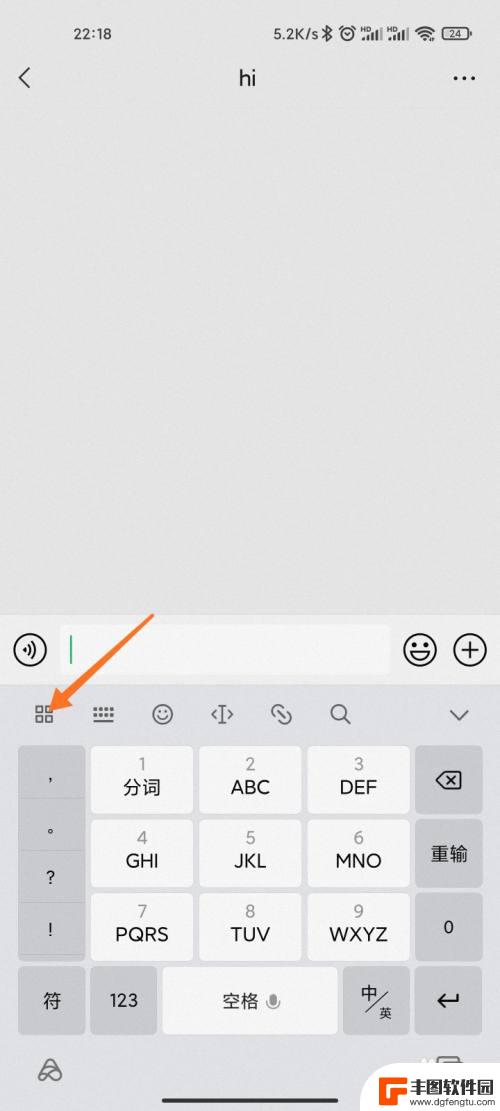
小米手机键盘打字哒哒声怎么关闭 怎样关闭小米手机键盘打字声音
小米手机作为一款非常受欢迎的手机品牌,其键盘打字声音也是一大特点,有时候在某些场合下,键盘打字声音可能会显得有些尴尬或者干扰他人。对于小米手机用户来说,如何关闭键盘打字声音成为...
2024-02-06 15:29:01
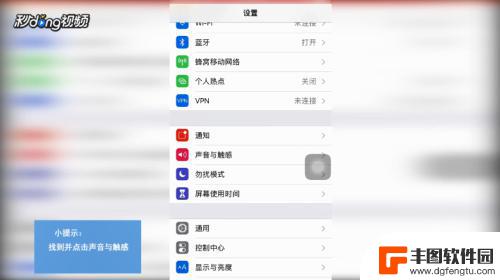
苹果手机拨号键盘声音怎么关 怎样调节苹果手机拨号按键的音量
苹果手机拨号键盘声音是一种特殊的音效,有些用户可能觉得这种按键声音过于刺耳或者干扰,想要关闭或者调节音量,苹果手机提供了一些设置选项,可以帮助用户调整拨号键盘的声音大小,使其更...
2024-06-29 13:17:46
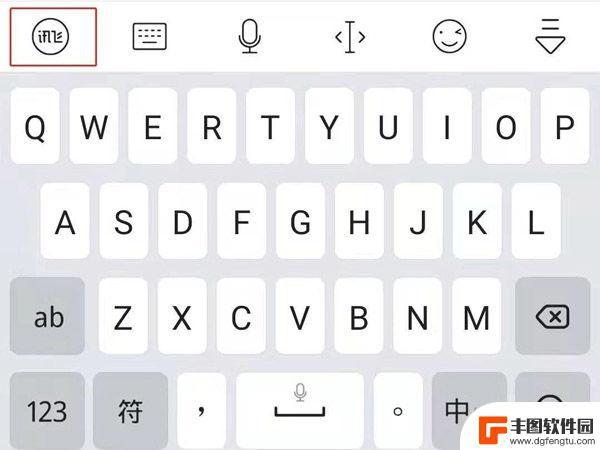
小米手机打字有声音怎么取消掉 小米手机键盘声音关闭教程
小米手机是一款备受欢迎的智能手机品牌,而在使用小米手机时,有些用户可能会感到困扰的是键盘打字时的声音,当我们在公共场合或者需要保持安静时,键盘声音可能会引起他人的不适。如何取消...
2024-01-06 17:33:43
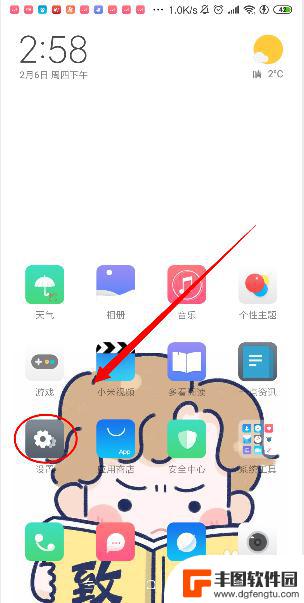
小米手机打字键盘的声音在哪里关 小米手机打字声音怎么关闭
在日常使用手机的过程中,我们常常会碰到一些困扰,比如小米手机的打字键盘声音,有时候这种声音可能会影响到我们的工作或者休息,让人感到不适。小米手机的打字键盘声音在哪里可以关闭呢?...
2024-05-06 16:44:36
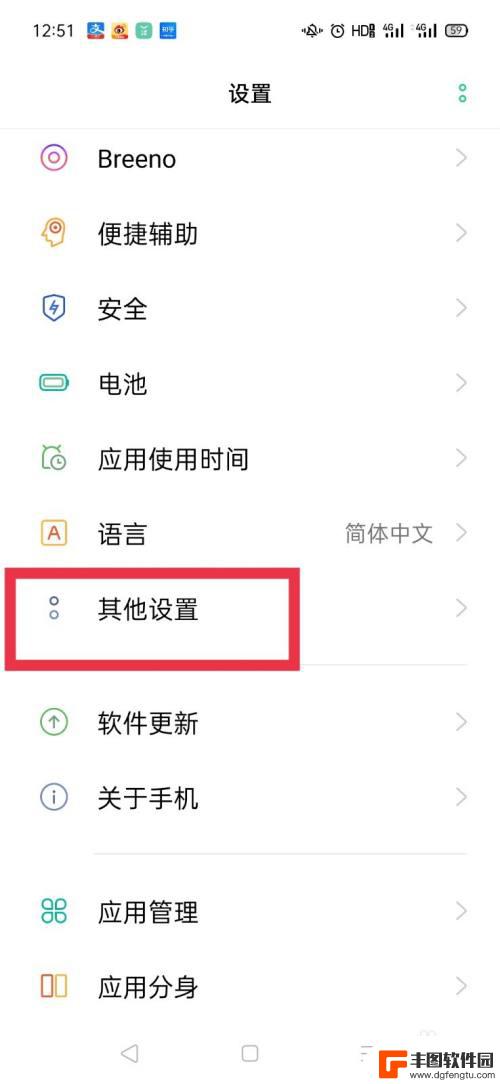
oppo手机怎么去掉键盘输入的声音 oppo手机打字按键音怎么关掉
在使用oppo手机时,有些用户可能会觉得打字时按键音过于吵闹或干扰,想要去掉键盘输入的声音,oppo手机提供了很方便的设置选项来关闭按键声音。通过简单的操作,用户可以在设置中找...
2024-04-13 13:48:02

苹果手机电话怎么设置满屏显示 iPhone来电全屏显示怎么设置
苹果手机作为一款备受欢迎的智能手机,其来电全屏显示功能也备受用户青睐,想要设置苹果手机来电的全屏显示,只需进入手机设置中的电话选项,然后点击来电提醒进行相应设置即可。通过这一简...
2024-11-27 15:22:31

三星山寨手机怎么刷机 山寨手机刷机工具
在当今科技发展迅速的时代,手机已经成为人们生活中不可或缺的重要工具,市面上除了知名品牌的手机外,还存在着许多山寨手机,其中三星山寨手机尤为常见。对于一些用户来说,他们可能希望对...
2024-11-27 14:38:28
小编精选
苹果手机电话怎么设置满屏显示 iPhone来电全屏显示怎么设置
2024-11-27 15:22:31三星山寨手机怎么刷机 山寨手机刷机工具
2024-11-27 14:38:28怎么手机照片做表情 自己制作微信表情包的步骤
2024-11-27 13:32:58手机锁死怎么解开密码 手机屏幕锁住了怎样解锁
2024-11-27 11:17:23如何让手机与蓝牙耳机对接 手机无法连接蓝牙耳机怎么办
2024-11-27 10:28:54苹果手机怎么关闭听筒黑屏 苹果手机听筒遮住后出现黑屏怎么办
2024-11-27 09:29:48vivo手机如何更改字体大小 vivo手机系统字体大小修改步骤
2024-11-26 16:32:51手机上如何设置显示温度 手机屏幕如何显示天气和时间
2024-11-26 14:35:15手机流量为什么不能用 手机流量突然无法上网怎么办
2024-11-26 13:17:58手机屏幕白边如何去除黑边 华为手机屏幕上方显示黑色条纹怎么处理
2024-11-26 12:20:15热门应用